Možnosť 1: Desktopová verzia
Funkcia prepínania medzi účtami je zatiaľ plne implementovaná len v desktopovej verzii Discord, preto začneme s ňou. Proces si vyžaduje autorizáciu v každom z účtov, po čom bude možné medzi nimi prepínať bez ďalšieho zadávania hesla. Reset môže nastať len po určitom čase alebo v prípade, že jeden z účtov bude odpojený.
- Kliknite na ikonu so svojou avatarom, aby ste otvorili panel riadenia aktivity.
- Na ňom je potrebné vybrať položku "Prepínanie medzi účtami".
- Ďalej vyberte nastavenie "Správa účtov".
- Teraz máte pripojený len jeden účet, preto môžete pridať druhý, pomocou tlačidla s príslušným názvom.
- Zadajte e-mailovú adresu alebo telefónne číslo a tiež heslo. Autorizácia je tu štandardná, preto by nemali nastať žiadne problémy s týmto procesom.
- Teraz sa v menu objaví zoznam pripojených účtov. Kliknite na ten, ktorý potrebujete na rýchle prepínanie.
- Program sa nevypne, ale jednoducho sa reštartuje, po čom sa v hornej časti objaví oznámenie, že aktívny účet bol zmenený.
- Ak otvoríte okno "Správa účtov", uvidíte tu zoznam všetkých pripojených účtov, ktoré sú dostupné na výber. Odtiaľto môžete prepínať alebo odstrániť nepotrebný účet (nie úplne ho odstrániť, ale len ho odstrániť z tohto zoznamu).
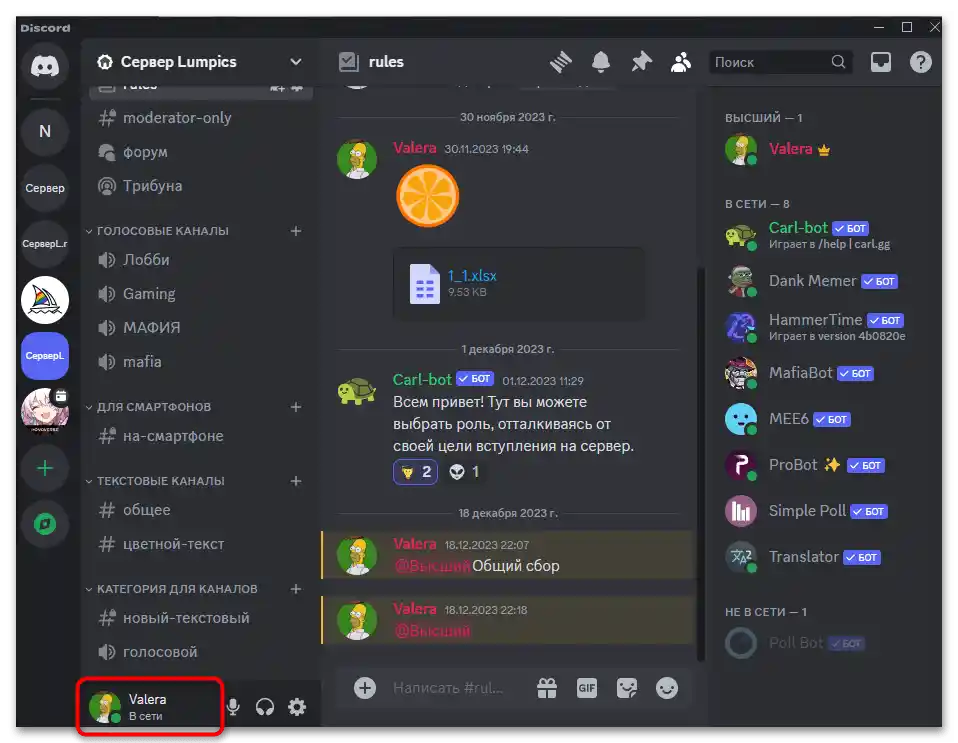
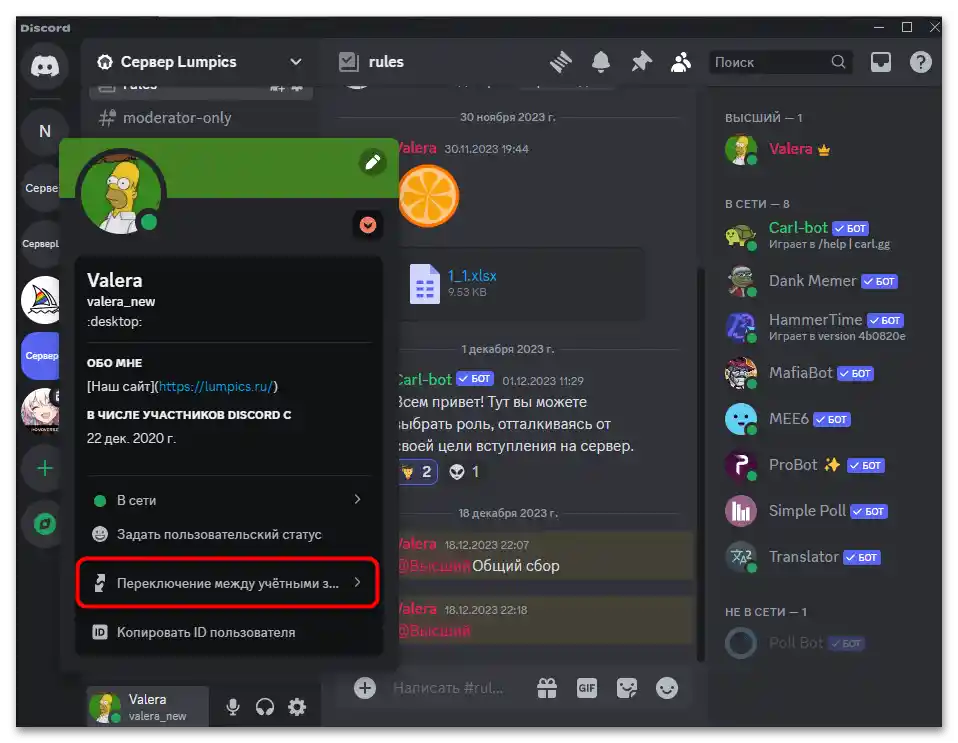
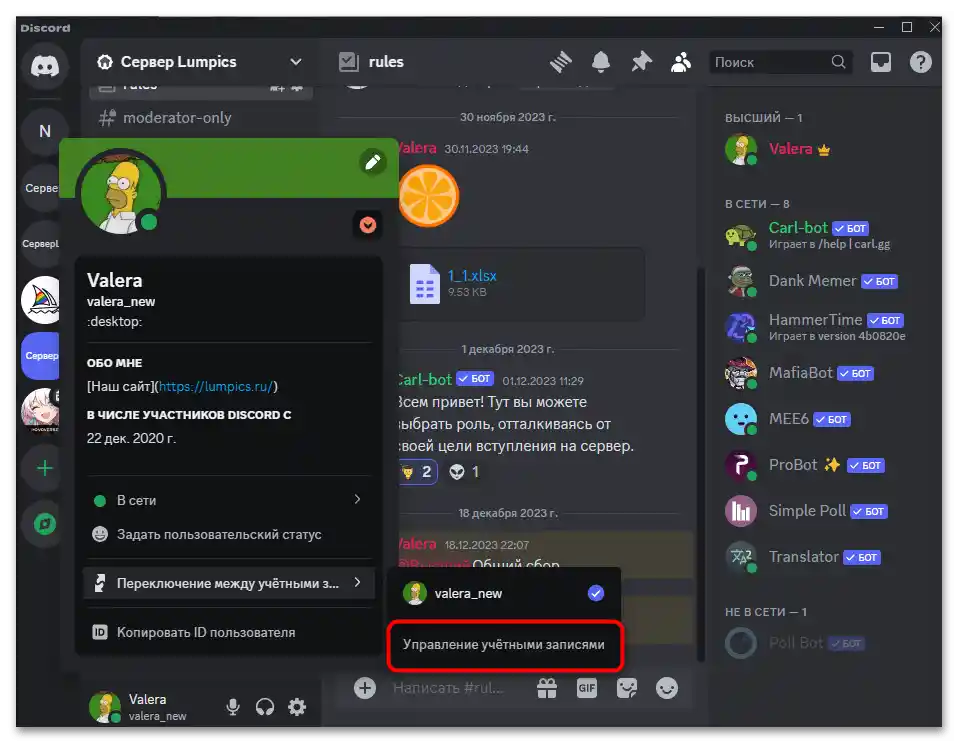
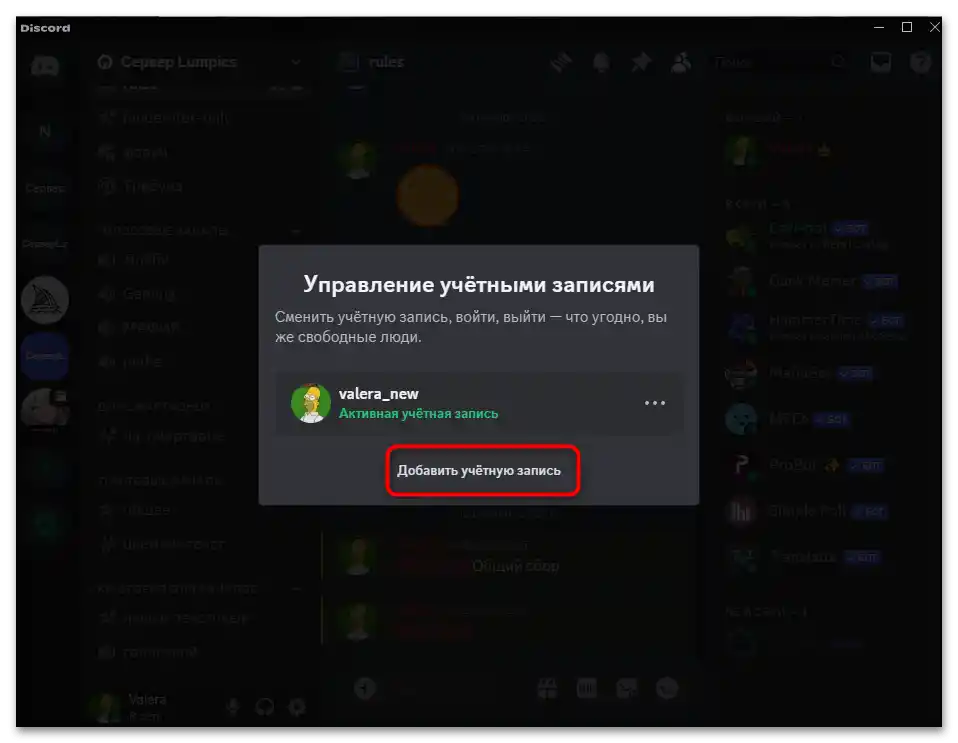
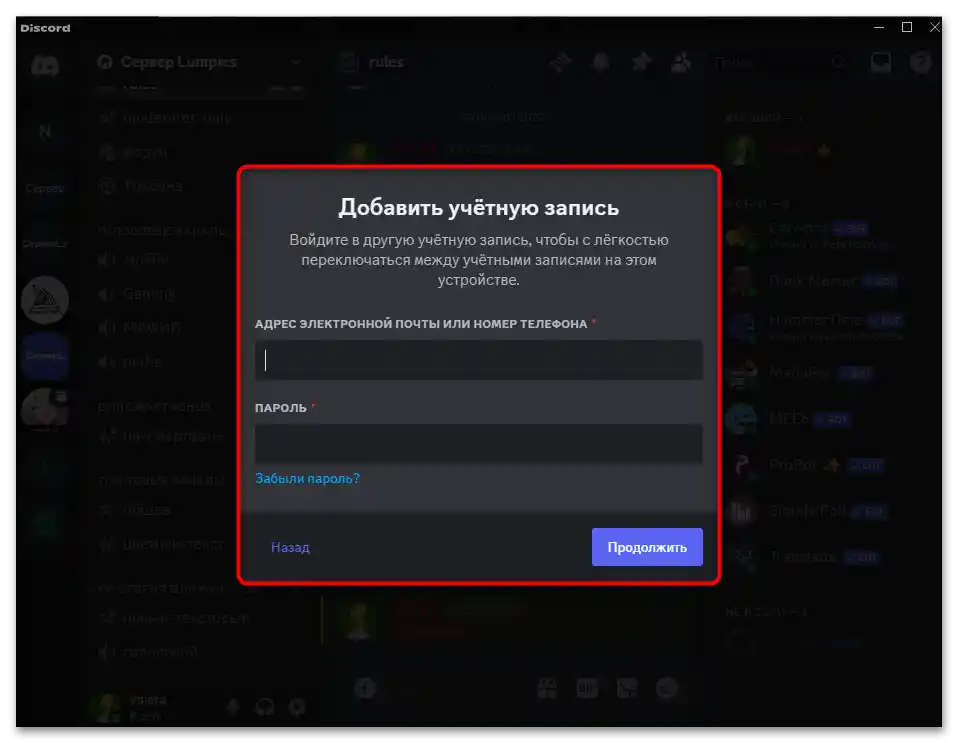
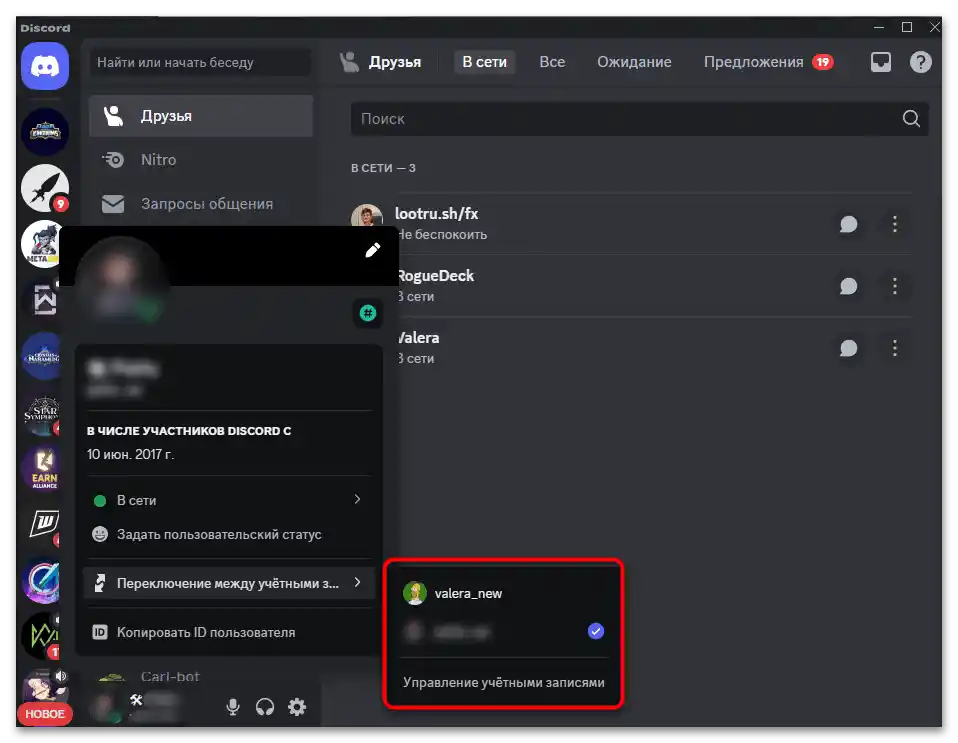
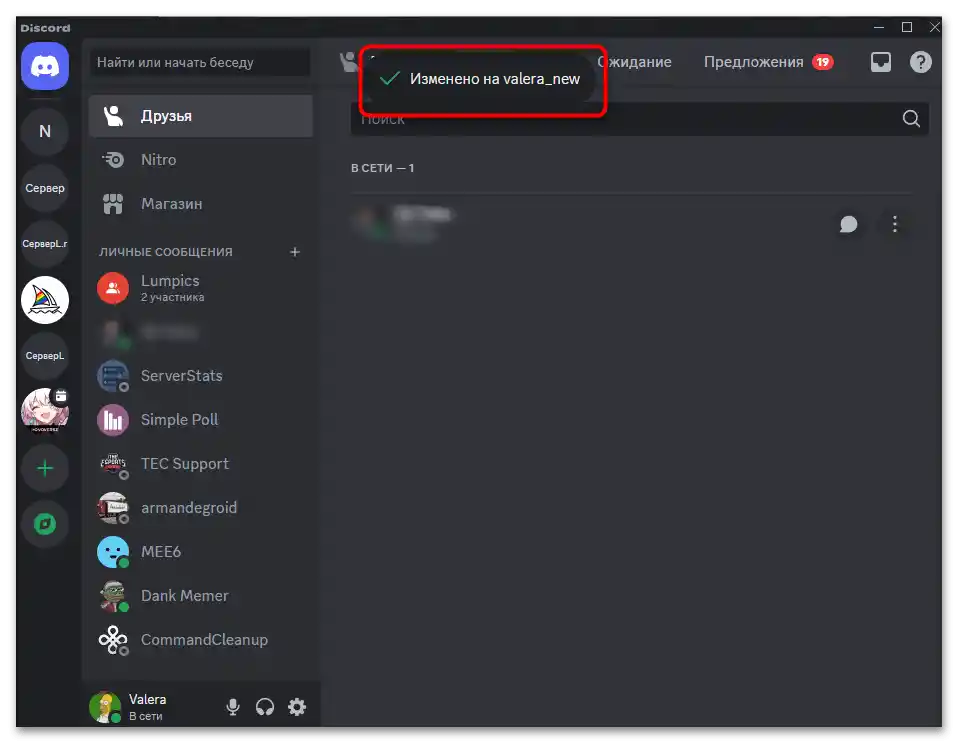
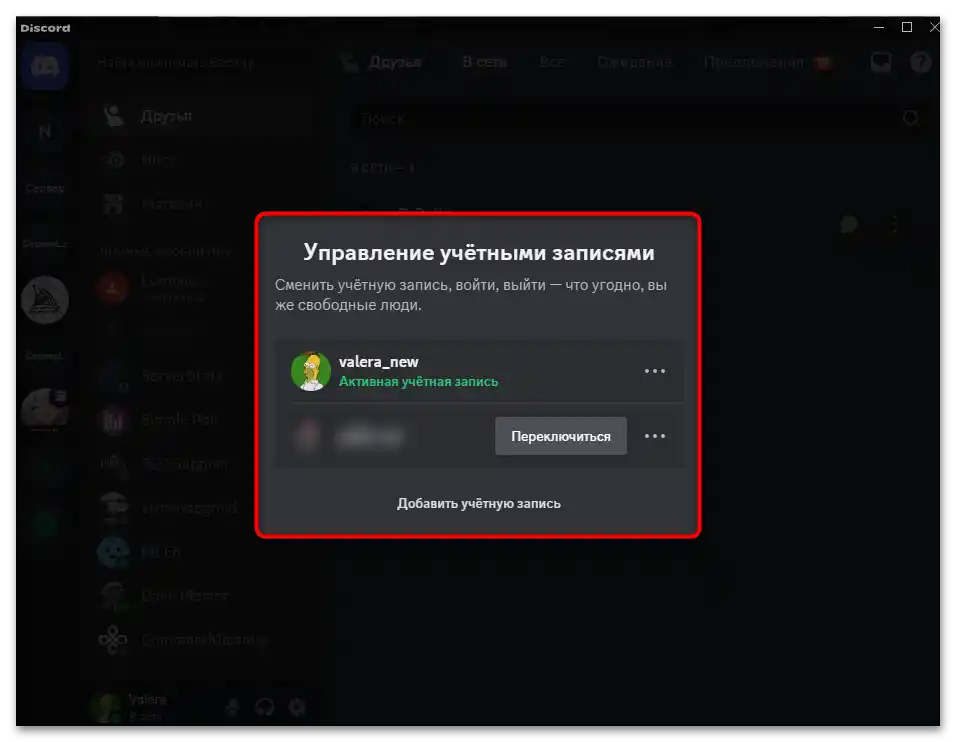
Upozorňujeme, že ak sa dlhšie neprepínate medzi profilmi alebo sa do jedného z nich prihlásite z inej lokality, autorizácia môže zaniknúť.Účet zostane v zozname, ale zobrazí sa upozornenie "Vyžaduje sa prihlásenie". Pri prvom prepnutí bude potrebné znovu zadať prihlasovacie meno a heslo, po čom bude zmena aktívneho účtu taká jednoduchá, ako predtým.
Možnosť 2: Mobilná aplikácia
Doteraz vývojári nezaviedli funkciu pridávania druhých účtov pre mobilnú aplikáciu Discord. Preto používateľom zostáva len hľadať obchádzajúce spôsoby jednoduchého prihlásenia. Spočíva v použití štandardného alebo dodatočného správcu hesiel, ktorý uloží údaje na prihlásenie a umožní prihlásiť sa do účtov jedným kliknutím.
- Na začiatok je potrebné odhlásiť sa z aktuálneho profilu, na to na paneli dole kliknite na svoju avatar.
- Potom vpravo hore použite tlačidlo so ozubeným kolieskom.
- Prejdite zoznamom s možnosťami a kliknite na "Odhlásiť sa".
- Potvrďte odhlásenie z účtu pomocou červenej tlačidla.
- Teraz sa na obrazovke zobrazí štandardný formulár na prihlásenie alebo registráciu. V našom prípade by ste mali vybrať "Prihlásenie".
- Ak je na zariadení už nainštalovaný externý správca hesiel, kliknite na odkaz "Použiť správcu hesiel?" a riaďte sa pokynmi, ktoré sa objavia na obrazovke.
- Pri interakcii so štandardným Smart Lock od Google sa ponuka na uloženie údajov na prihlásenie objaví o niečo neskôr. Najprv bude potrebné zadať údaje z druhého účtu a stlačiť "Prihlásenie".
- Ihneď po prihlásení by sa malo objaviť okno od Google s ponukou na uloženie hesla. Urobte to, aby ste nastavili formulár na automatické vyplnenie.
- Môžete sa odhlásiť z druhého účtu a znova prepnúť na prvý, tiež uložiť pre neho heslo a ďalej používať správcu s automatickým vyplnením, aby ste urýchlili prihlásenie.
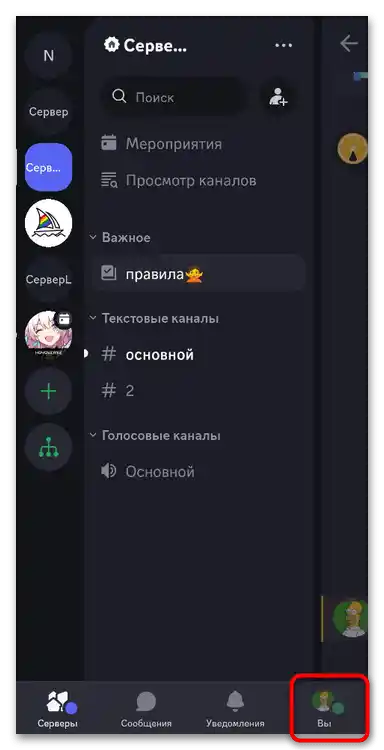
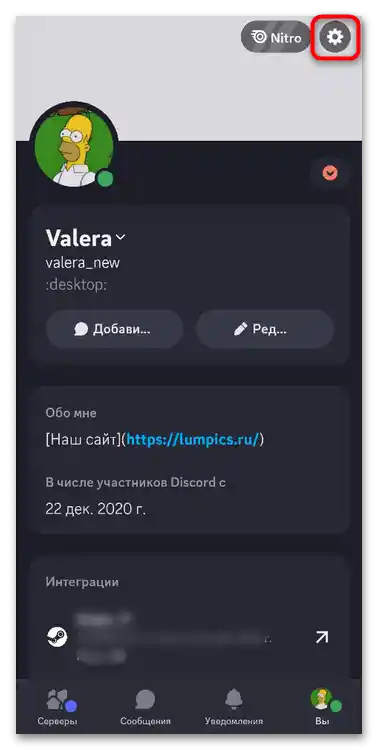
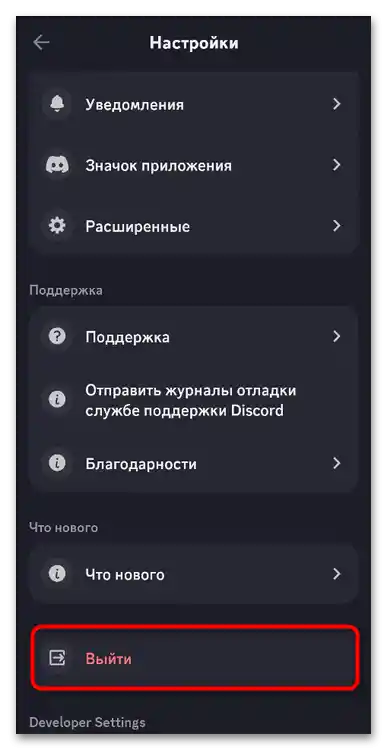
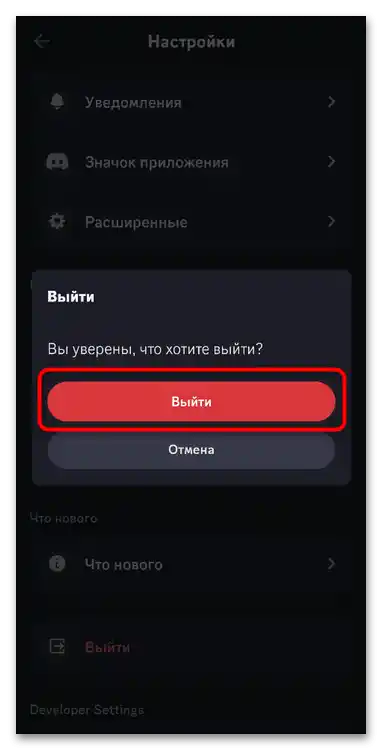
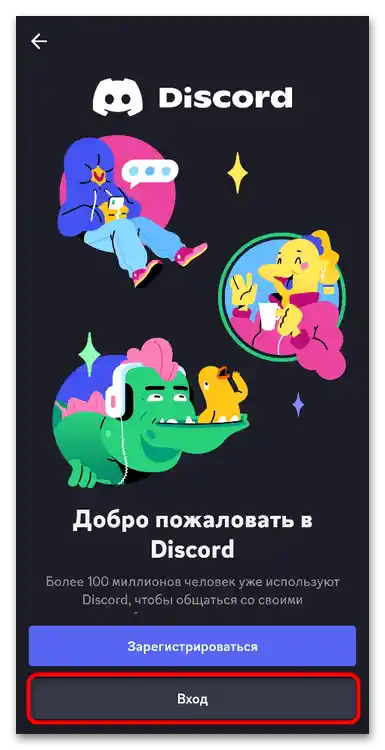
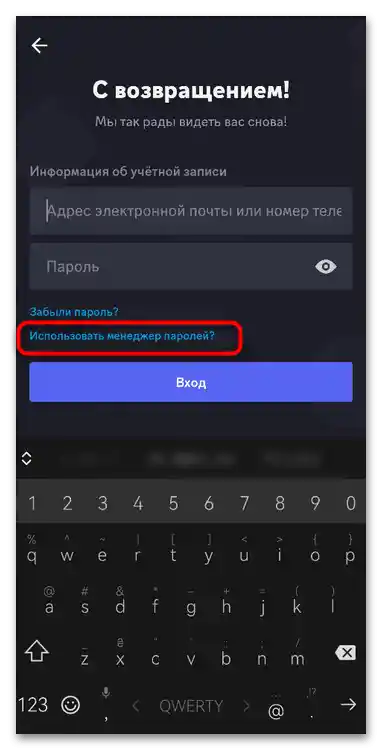
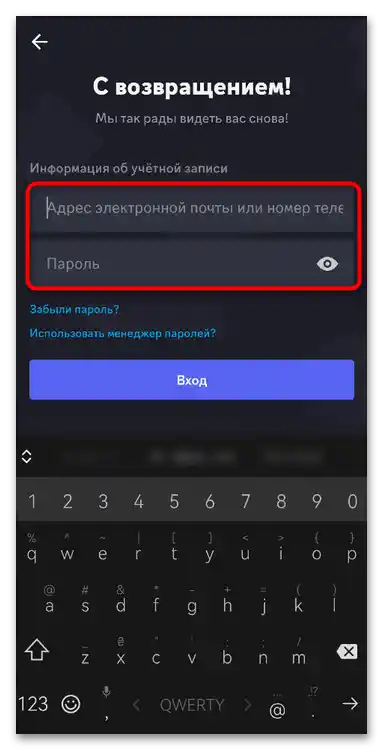
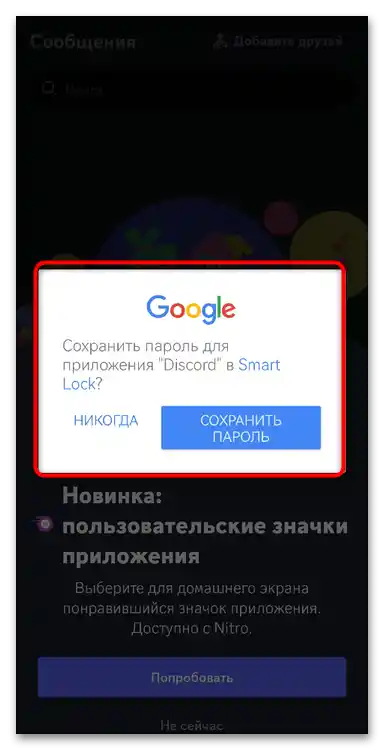
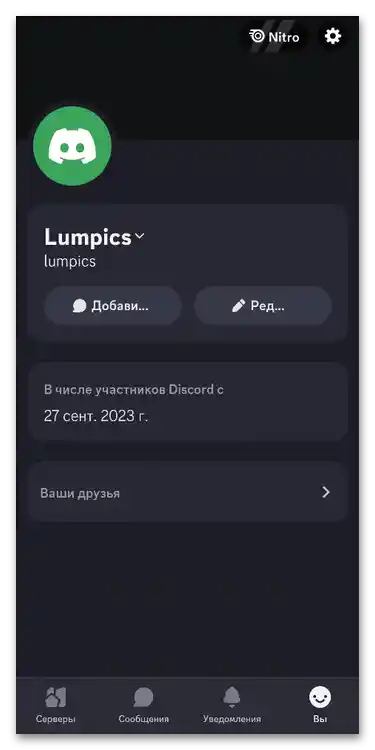
Čítajte tiež:
Klonovanie aplikácií v Android
Aplikácie na klonovanie aplikácií v Android